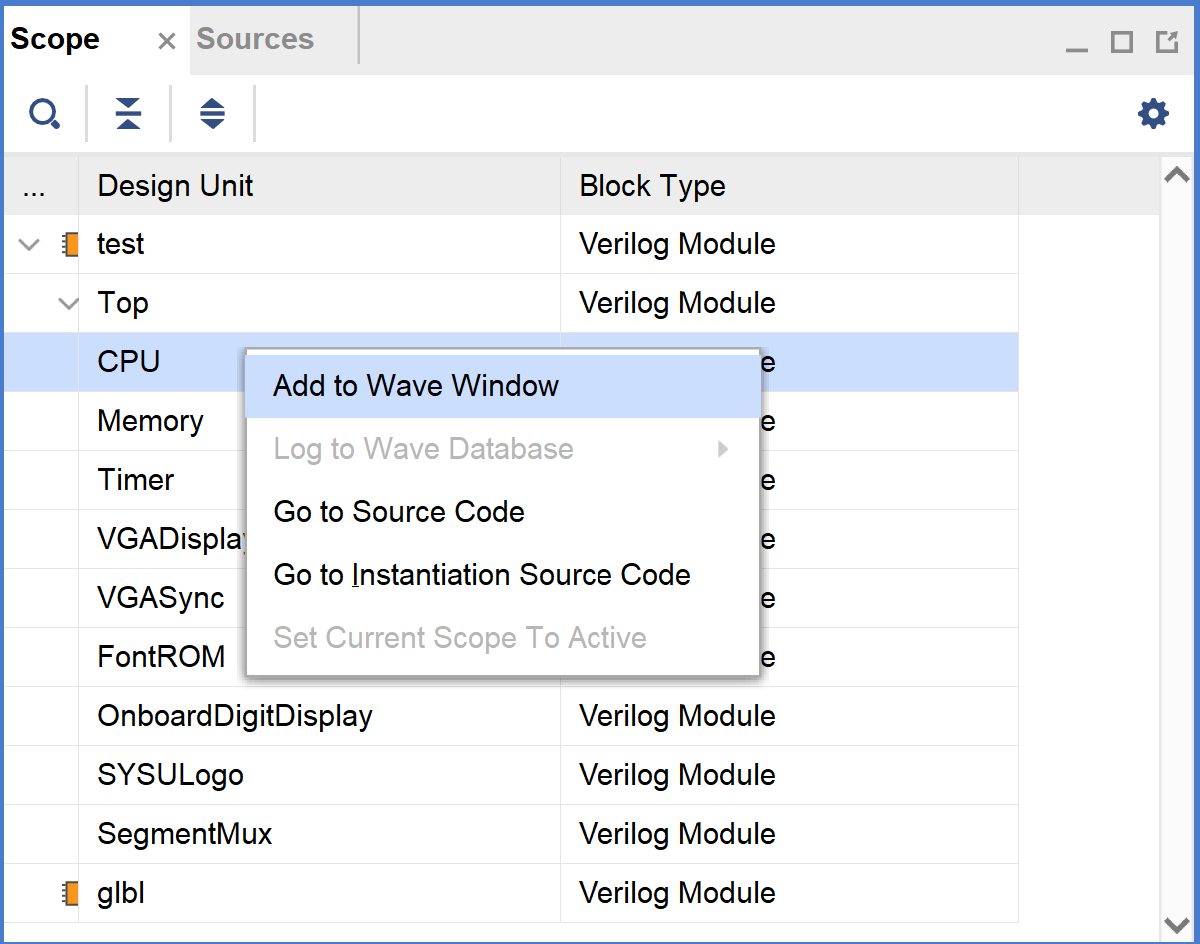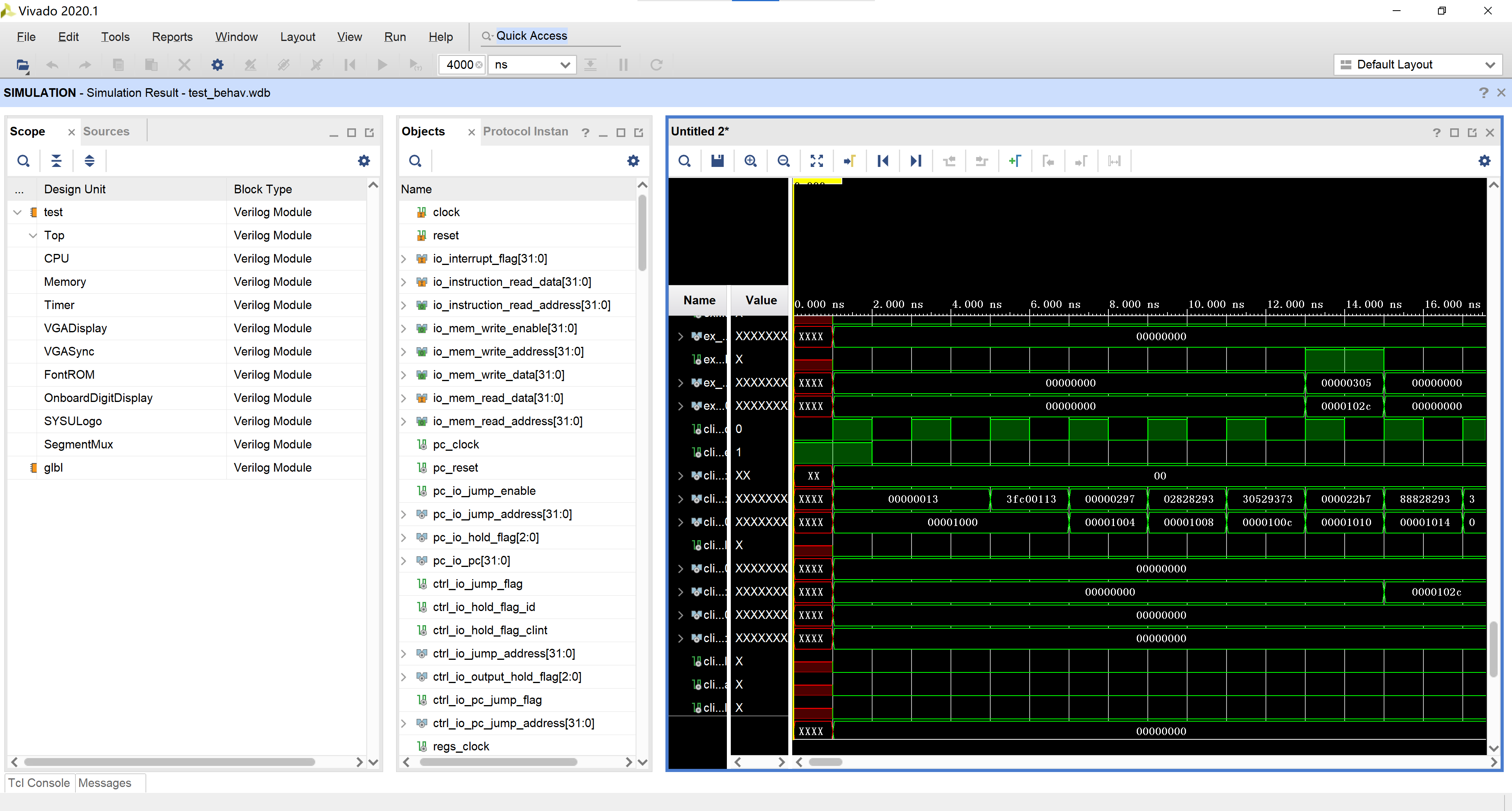波形仿真¶
By: howardlau1999
在烧板验证之前,可以使用波形仿真再进行一次测试。你可以使用 Vivado 或者 Verilator 进行波形仿真。使用 Verilator 仿真需要安装 C++ 编译器。
生成波形文件¶
测试时生成波形文件¶
在运行测试时,如果设置环境变量 WRITE_VCD 为 1,则会生成波形文件。
WRITE_VCD=1 sbt test
Powershell:
$Env:WRITE_VCD=1; sbt test
set WRITE_VCD=1
sbt test
先点击右上角三角形左边的下拉菜单,点 “Edit configurations...”,如果没有就先运行一次测试。
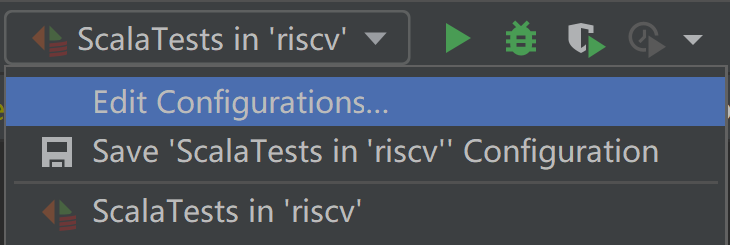 在 “Environment Variables” 选项中,添加一个环境变量,名称为
在 “Environment Variables” 选项中,添加一个环境变量,名称为 WRITE_VCD,值为 1。
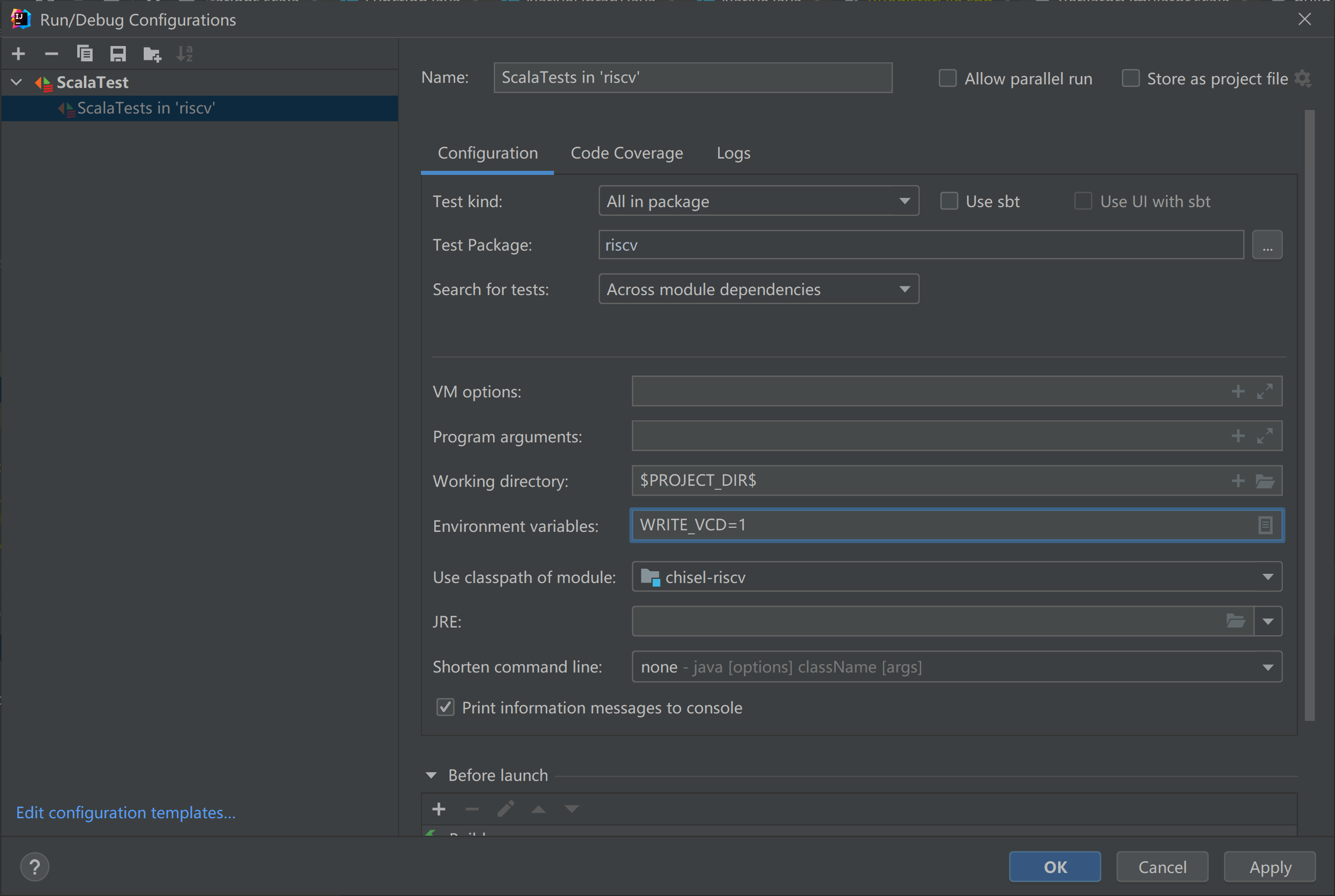 之后点 OK 保存即可。
之后点 OK 保存即可。
之后可以在 test_run_dir 目录下的各个子目录中找到 .vcd 文件,使用 GTKWave 打开即可,参考查看波形文件一节。
使用 Verilator 仿真生成波形文件¶
如果想快速测试自己编写的程序,可以使用 Verilator 进行仿真,仿真的主函数已经写好,位于 verilog/verilator/sim_main.cpp。在第一次运行以及每次修改了 Chisel 3 代码后,需要在项目根目录执行命令生成 Verilog 文件:
sbt "runMain board.verilator.VerilogGenerator"
打开 src/main/scala/board/verilator/Top.scala,点击 object VerilogGenerator extends App 一行左边的绿色三角形运行即可。
或者可以在 "sbt shell" 窗口中,等 sbt 启动完毕后,执行 runMain board.verilator.VerilogGenerator。
之后,进入 verilog/verilator 目录,执行以下命令生成仿真程序:
verilator --cc --exe --trace --build Top.v sim_main.cpp
verilator --cc --exe --trace Top.v sim_main.cpp
make -C obj_dir -f VTop.mk
verilator_bin --cc --exe --trace --build Top.v sim_main.cpp
verilator_bin --cc --exe --trace Top.v sim_main.cpp
make -C obj_dir -f VTop.mk
编译完成后,会生成 obj_dir/VTop (Windows 下为 obj_dir/VTop.exe)的可执行文件。该可执行文件可以传入参数从而运行不同的代码文件。参数以及其用法如下:
| 参数 | 用法 |
|---|---|
-memory |
指定仿真内存的大小,单位为字(4字节)。用例:-memory 4096 |
-instruction |
指定用于初始化仿真内存的 RISC-V 程序。用例:-instruction ~/yatcpu/src/main/resources/hello.asmbin |
-signature |
指定仿真结束后,需要输出的内存范围以及目的文件。用例:-signature 0x100 0x200 mem.txt |
-halt |
指定停机标识符地址,往该内存地址写入 0xBABECAFE 即停止仿真。用例:-halt 0x8000 |
-vcd |
指定仿真过程波形保存的文件名,不指定则不会生成波形文件。用例:-vcd dump.vcd |
-time |
指定最大仿真时间,注意时间是周期数的两倍。用例:-time 1000 |
例如,如果想加载 hello.asmbin 文件,仿真 1000 个周期,并将仿真波形保存到 dump.vcd 文件,可以运行:
obj_dir/VTop -instruction ~/yatcpu/src/main/resources/hello.asmbin \
-time 2000 -vcd dump.vcd
另外,使用 Verilator 仿真时,向内存地址 0x40000010(也即 UART 的 MMIO 地址)写入的数据将转换为字符输出到标准输出,可以用来实现 printf 等功能,方便调试。
使用 Vivado 仿真生成波形文件¶
确保你的 PATH 路径中包含 Vivado 的安装目录,然后运行命令:
make vivado-sim-basys3
cd vivado/basys3
vivado -mode batch -source run_simulation.tcl
将会生成 vivado/basys3/riscv-basys3/riscv-basys3.sim/sim_1/behav/xsim/dump.vcd 文件。
查看波形文件¶
使用 GTKWave 查看 VCD 格式波形¶
不同软件生成的 VCD 文件路径不一样:
- Vivado:
vivado/basys3/riscv-basys3/riscv-basys3.sim/sim_1/behav/xsim/dump.vcd - Verilator:
-vcd选项指定的文件路径 - 测试时生成:
test_run_dir目录下的各个子目录中的.vcd文件
如果你的操作系统带有 GUI 图形界面,可以使用 GTKWave
- Windows 版本,解压后双击运行
bin\gtkwave.exe - macOS 版本
- Linux 源码
点击 "File->Open New Tab..." 打开对应的文件查看波形。
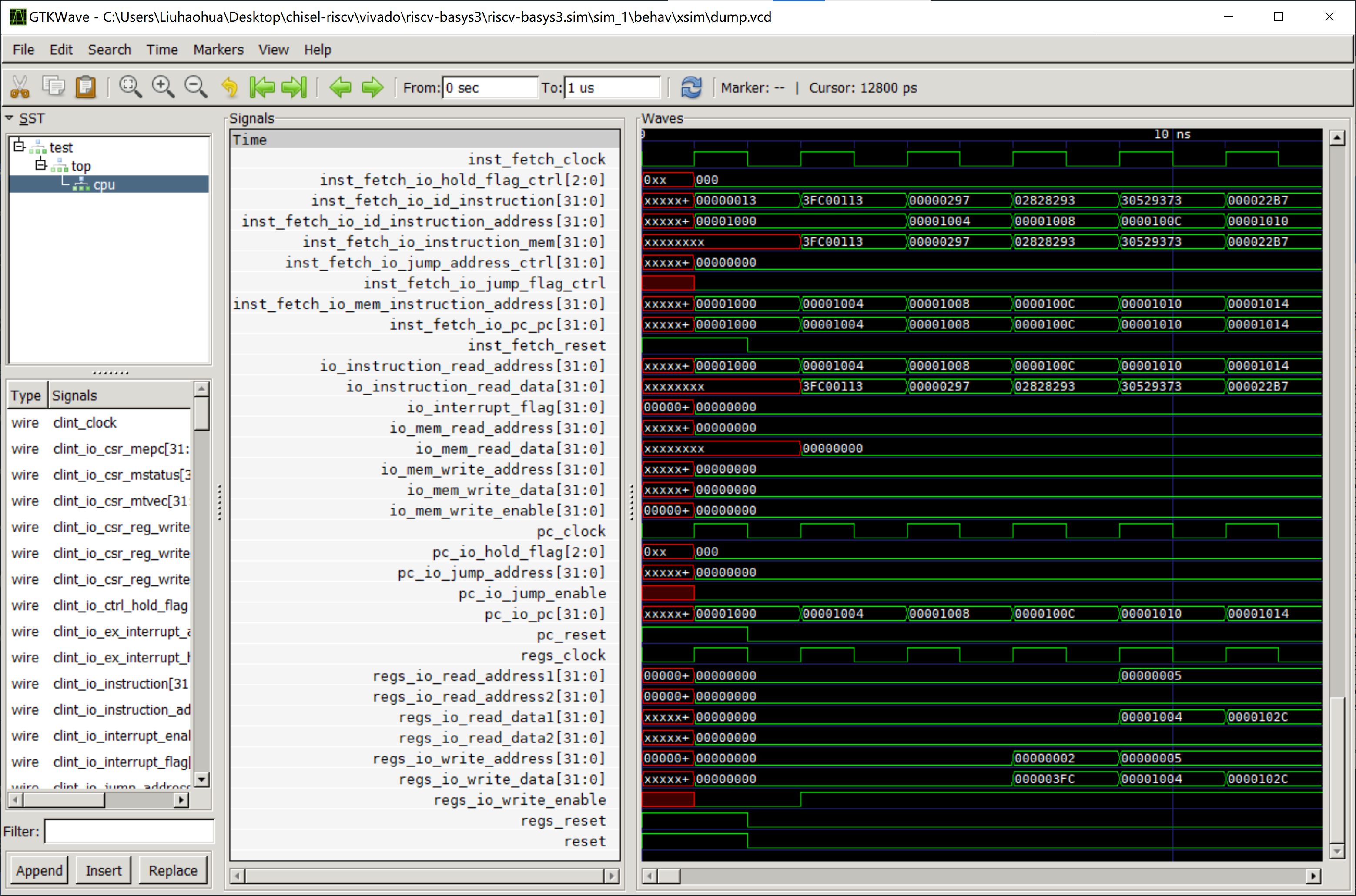
界面左侧是按照模块组织的树形结构,右键点击在菜单中选择 "Insert" 就可以将信号添加到窗口中了。
使用 Vivado 查看 WDB 格式波形¶
你也可以打开 Vivado 来查看波形,Vivado 支持的格式为 .wdb,路径是 vivado/basys3/riscv-basys3/riscv-basys3.sim/sim_1/behav/xsim/test_behav.wdb。在启动 Vivado 后,选择菜单栏的 "Flow->Open Static Simulation...",选择这个文件,然后点击 "Open" 按钮。
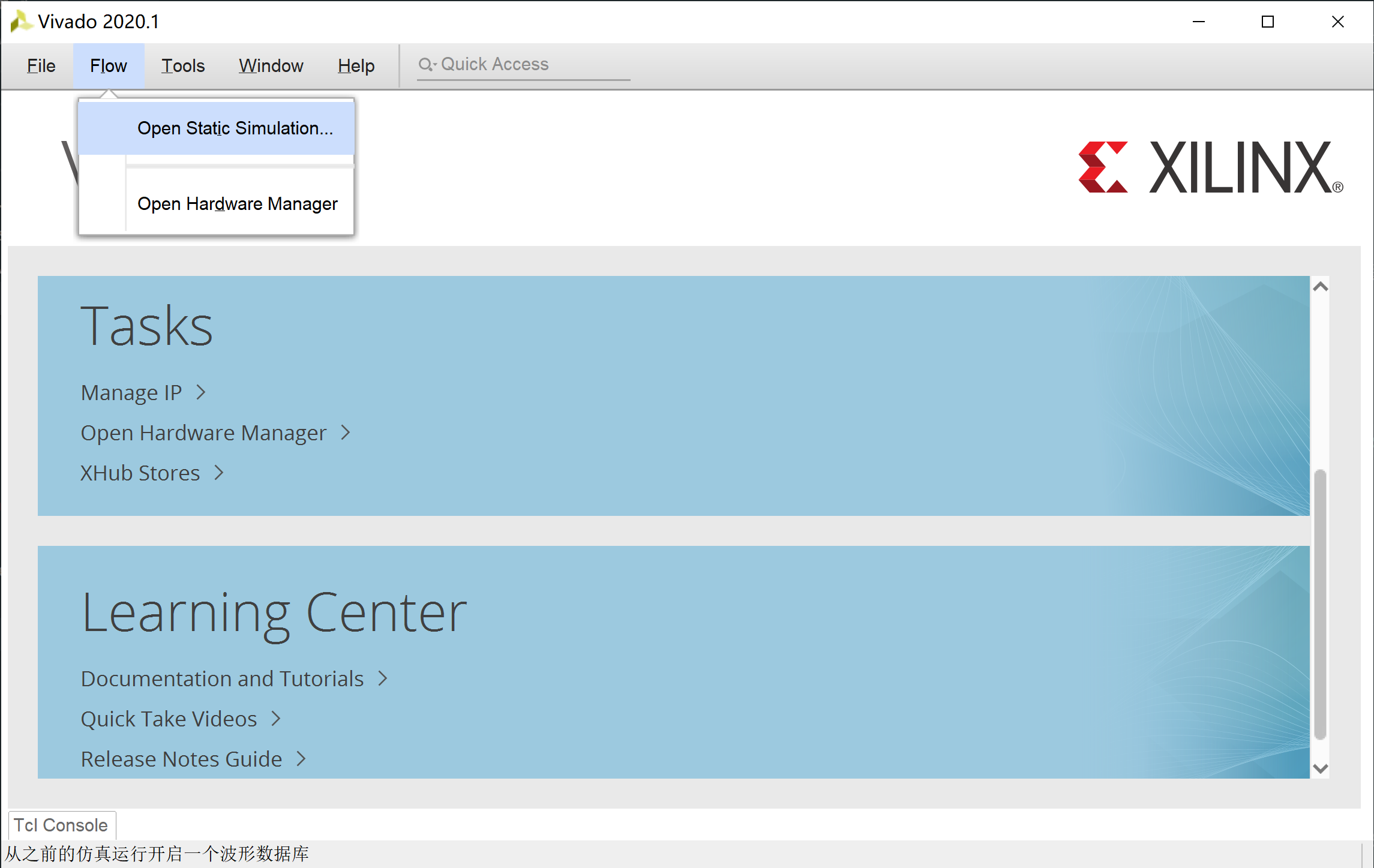
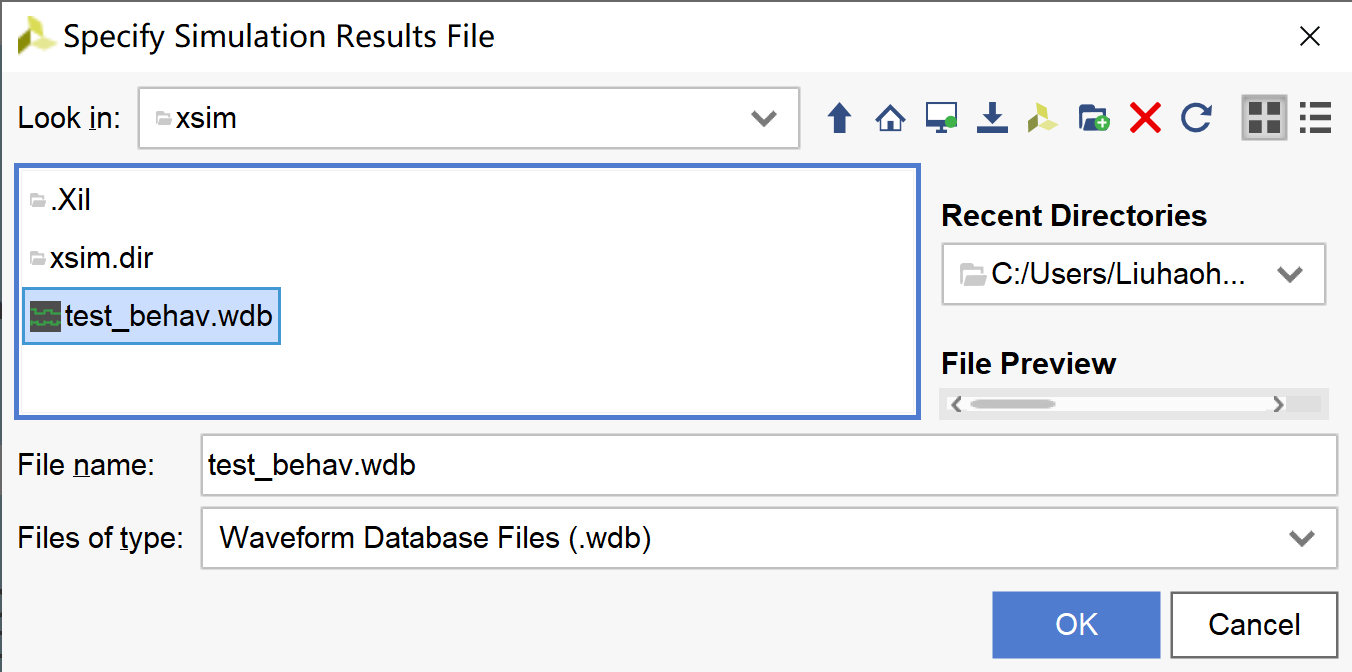
打开后,在左侧的窗口找到你感兴趣的模块,右键,选择 "Add to Wave Window",即可在波形窗口查看波形。